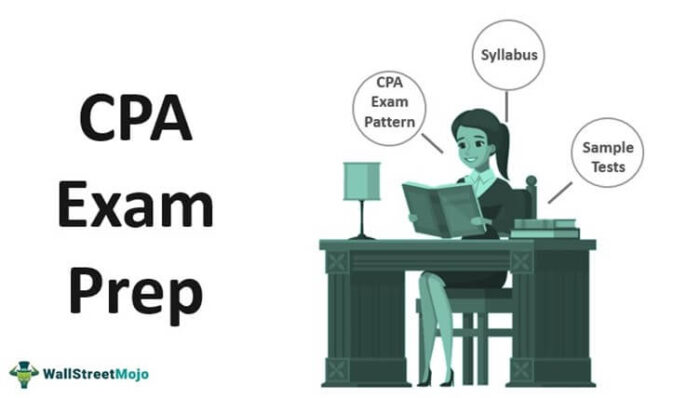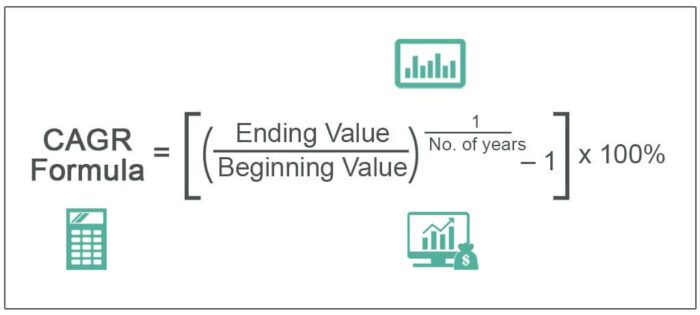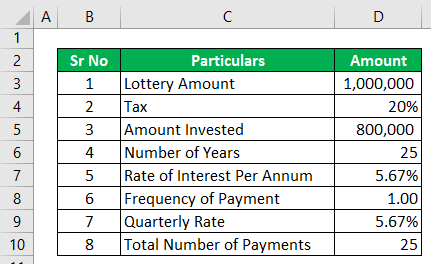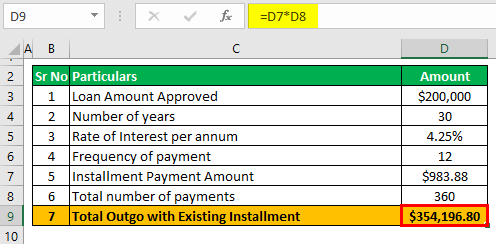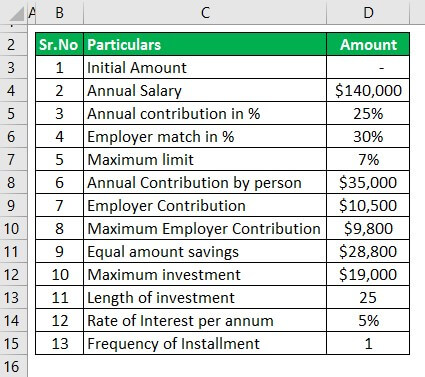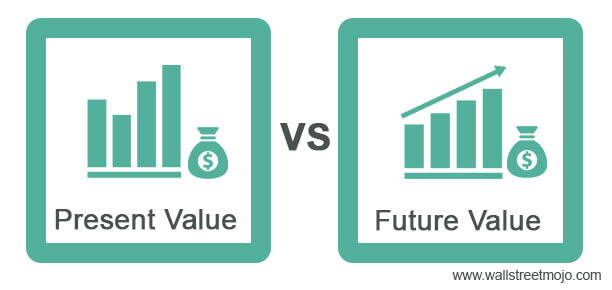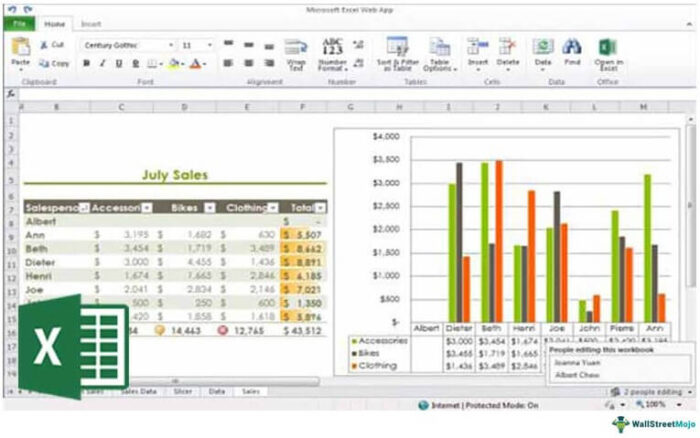
15 Fungsi Keuangan Teratas di Excel
Microsoft Excel adalah alat paling penting bagi Bankir Investasi Bankir Investasi Bank investasi adalah aliran perbankan khusus yang memfasilitasi entitas bisnis, pemerintah, dan organisasi lain dalam menghasilkan modal melalui utang dan ekuitas, reorganisasi, merger dan akuisisi, dll.baca lebih lanjutdan Analis Keuangan. Mereka menghabiskan lebih dari 70% waktunya untuk menyiapkan Model Excel, merumuskan Asumsi, Penilaian, Perhitungan, Grafik, dll. Dapat diasumsikan bahwa bankir Investasi adalah ahli dalam pintasan dan rumus excel. Meskipun ada lebih dari 50+ Fungsi Keuangan di Excel, berikut adalah daftar 15 fungsi keuangan teratas di excel yang paling sering digunakan dalam situasi praktis.
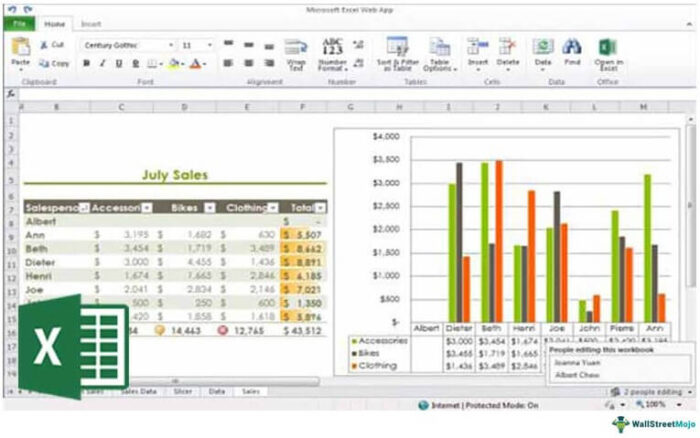
Anda bebas menggunakan gambar ini di situs web Anda, templat, dll., Harap berikan kami tautan atribusiBagaimana Memberikan Atribusi? Tautan Artikel untuk Di-Hyperlink
Misalnya: Sumber: 15 Fungsi Keuangan Teratas di Excel (w allstreetmojo.com)
Tanpa banyak basa-basi, mari kita lihat semua fungsi keuangan satu per satu –
#1 – Nilai Masa Depan (FV): Fungsi Keuangan di Excel
Jika Anda ingin mengetahui nilai masa depan dari investasi tertentu yang memiliki tingkat bunga tetap dan pembayaran berkala, gunakan rumus berikut –
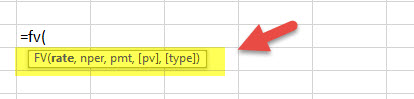
FV (Rate, Nper, [Pmt], PV, [Tipe])
- Rate = Ini adalah tingkat bunga / periode
- Nper = Jumlah periode
- [Pmt] = Pembayaran/periode
- PV = Nilai Sekarang
- [Jenis] = Saat pembayaran dilakukan (bila tidak disebutkan apa-apa, diasumsikan pembayaran dilakukan pada akhir periode)
Contoh FV
A telah menginvestasikan US $100 pada tahun 2016. Pembayaran dilakukan setiap tahun. Suku bunga adalah 10% pa Berapa FV pada tahun 2019?
Solusi: Di excel, kami akan menempatkan persamaan sebagai berikut –
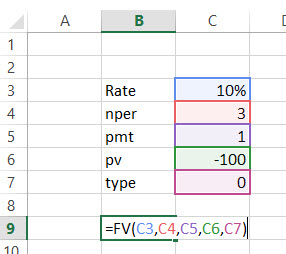
= FV (10%, 3, 1, – 100)
= US$129,79
#2 – FVSCHEDULE: Fungsi Keuangan di Excel
Fungsi keuangan ini penting ketika Anda perlu menghitung nilai masa depan Menghitung Nilai Masa DepanRumus Nilai Masa Depan (FV) adalah terminologi keuangan yang digunakan untuk menghitung nilai arus kas pada tanggal futuristik dibandingkan dengan penerimaan asli. Tujuan dari persamaan FV adalah untuk menentukan nilai masa depan dari investasi prospektif dan apakah pengembalian menghasilkan pengembalian yang cukup untuk memperhitungkan nilai waktu dari uang. Baca lebih lanjut dengan suku bunga variabelSuku Bunga VariabelSuku bunga variabel mengacu pada hipotek atau bunga pinjaman rate yang berfluktuasi dengan kondisi pasar. Bunga yang dikenakan pada pinjaman variabel tergantung pada referensi atau suku bunga acuan—sebuah indeks. Baca selengkapnya. Lihat fungsi di bawah ini –
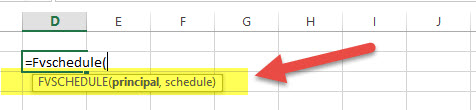
FVSCHEDULE = (Prinsip, Jadwal)
- Pokok = Pokok adalah nilai sekarang dari investasi tertentu
- Jadwal = Serangkaian suku bunga disatukan (dalam kasus excel, kami akan menggunakan kotak yang berbeda dan memilih kisarannya)
Contoh FVSCHEDULE:
M telah menginvestasikan US $100 pada akhir tahun 2016. Diharapkan suku bunga akan berubah setiap tahun. Pada tahun 2017, 2018 & 2019, suku bunga masing-masing akan menjadi 4%, 6% & 5%. Apa yang akan menjadi FV di 2019?
Solusi: Di excel, kami akan melakukan hal berikut –
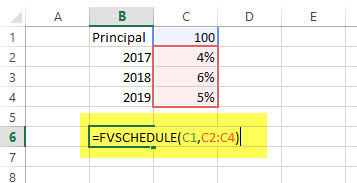
= JADWAL FV (C1, C2: C4)
= US$115.752
#3 – Present Value (PV): Fungsi Finansial di Excel
Jika Anda mengetahui cara menghitung FV, akan lebih mudah bagi Anda untuk mengetahui PV. Begini caranya –
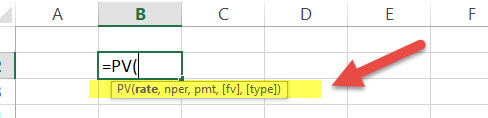
PV = (Tarif, Nper, [Pmt], FV, [Tipe])
- Rate = Ini adalah tingkat bunga / periode
- Nper = Jumlah periode
- [Pmt] = Pembayaran/periode
- FV = Nilai Masa Depan
- [Jenis] = Saat pembayaran dilakukan (bila tidak disebutkan apa-apa, diasumsikan pembayaran dilakukan pada akhir periode)
Contoh PV:
Nilai masa depan investasi dalam US $100 pada tahun 2019. Pembayaran dilakukan setiap tahun. Suku bunga adalah 10% per tahun. Berapa PV sekarang?
Solusi: Di excel, kami akan menempatkan persamaan sebagai berikut –
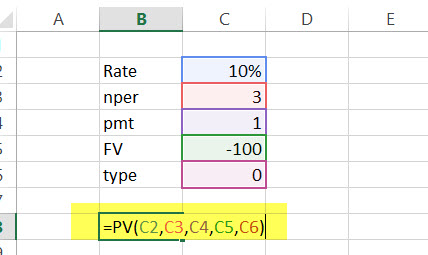
= PV (10%, 3, 1, – 100)
= US$72,64
#4 – Net Present Value (NPV): Fungsi Keuangan di Excel
Nilai Sekarang Bersih adalah jumlah total arus kas positif dan negatif Arus Kas Negatif Arus kas negatif mengacu pada situasi ketika pengeluaran kas perusahaan lebih dari menghasilkan kas dalam periode tertentu yang sedang dipertimbangkan. Ini menyiratkan bahwa total arus kas masuk dari berbagai aktivitas yang dipertimbangkan kurang dari total arus keluar selama periode yang sama.Baca lebih lanjut selama bertahun-tahun. Berikut cara kami merepresentasikannya di excel –
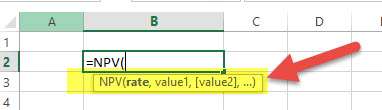
NPV = (Nilai, Nilai 1, [Nilai 2], [Nilai 3]…)
- Rate = Tingkat diskon untuk suatu periode
- Nilai 1, [Nilai 2], [Nilai 3]… = Arus kas positif atau negatif
- Di sini, nilai negatif akan dianggap sebagai pembayaran, dan nilai positif akan diperlakukan sebagai arus masuk.
Contoh NPV
Berikut adalah serangkaian data dari mana kita perlu menemukan NPV –
|
Detail |
Dalam US $ |
|
Tingkat Diskon |
5% |
|
Investasi Awal |
-1000 |
|
Kembali dari tahun pertama |
300 |
|
Kembali dari tahun ke – 2 |
400 |
|
Kembali dari tahun ke- 3 |
400 |
|
Kembali dari tahun ke- 4 |
300 |
Cari tahu NPV-nya.
Solusi: Di Excel, kami akan melakukan hal berikut –
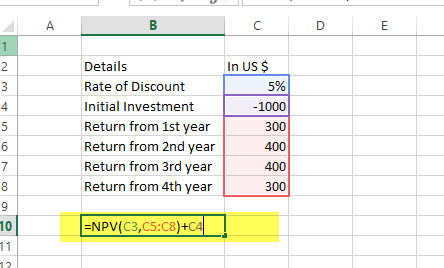
=NPV (5%, B4:B7) + B3
= US$240,87
Juga, lihat artikel ini – NPV vs IRRNPV Vs IRRMetode Net Present Value (NPV) menghitung nilai dolar dari arus kas masa depan yang akan dihasilkan proyek selama periode waktu tertentu sedangkan tingkat pengembalian internal (IRR) menghitung profitabilitas proyek.baca lebih lanjut
#5 – XNPV: Fungsi Keuangan di Excel
Fungsi keuangan ini mirip dengan NPV dengan twist. Di sini pembayaran dan pemasukan tidak periodik. Tanggal yang agak spesifik disebutkan untuk setiap pembayaran dan pendapatan. Inilah cara kami menghitungnya –
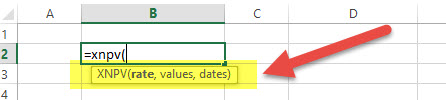
XNPV = (Tarif, Nilai, Tanggal)
- Rate = Tingkat diskon untuk suatu periode
- Nilai = Arus kas positif atau negatif (array nilai)
- Tanggal = Tanggal tertentu (array tanggal)
Contoh XNPV
Berikut adalah serangkaian data dari mana kita perlu menemukan NPV –
|
Detail |
Dalam US $ |
tanggal |
|
Tingkat Diskon |
5% |
|
|
Investasi Awal |
-1000 |
1 Desember 2011 |
|
Kembali dari tahun pertama |
300 |
1 Januari 2012 |
|
Kembali dari tahun ke – 2 |
400 |
1 Februari 2013 |
|
Kembali dari tahun ke- 3 |
400 |
1 Maret 2014 |
|
Kembali dari tahun ke- 4 |
300 |
1 April 2015 |
Solusi: Di excel, kami akan melakukan hal berikut –
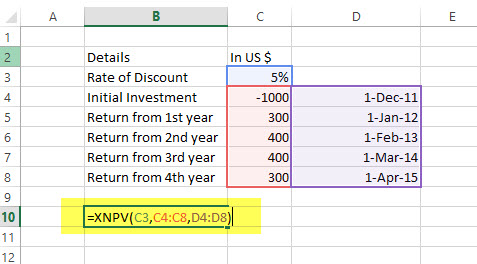
=XNPV (5%, B2:B6, C2:C6)
= US$289,90
#6 – PMT: Fungsi Keuangan di Excel
Di excel, PMT menunjukkan pembayaran berkala yang diperlukan untuk melunasi selama jangka waktu tertentu dengan tingkat bunga konstan. Mari kita lihat cara menghitungnya di excel –
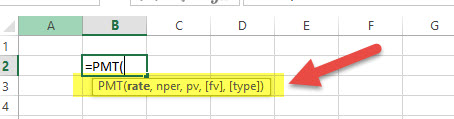
PMT = (Tarif, Nper, PV, [FV], [Tipe])
- Rate = Ini adalah tingkat bunga / periode
- Nper = Jumlah periode
- PV = Nilai Sekarang
- [FV] = Argumen opsional tentang nilai masa depan pinjaman (jika tidak ada yang disebutkan, FV dianggap sebagai ‘0’)
- [Jenis] = Saat pembayaran dilakukan (bila tidak disebutkan apa-apa, diasumsikan pembayaran dilakukan pada akhir periode)
Contoh PMT
US $1000 harus dibayar penuh dalam 3 tahun. Suku bunga 10% pa dan pembayaran harus dilakukan setiap tahun. Cari tahu PMTnya.
Solusi: Di excel, kami akan menghitungnya dengan cara berikut –
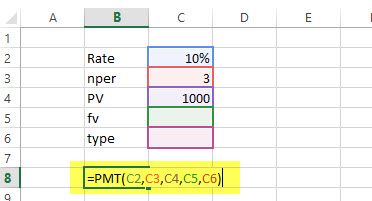
= PMT (10%, 3, 1000)
= – 402.11
#7 – PPMT: Fungsi Keuangan di Excel
Ini adalah versi lain dari PMT. Satu-satunya perbedaan adalah ini – PPMT menghitung pembayaran pokok dengan tingkat bunga konstan dan pembayaran periodik konstan. Berikut cara menghitung PPMT –
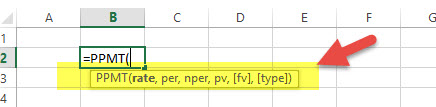
PPMT = (Tarif, Per, Nper, PV, [FV], [Jenis])
- Rate = Ini adalah tingkat bunga / periode
- Per = Periode di mana prinsipal akan dihitung
- Nper = Jumlah periode
- PV = Nilai Sekarang
- [FV] = Argumen opsional tentang nilai masa depan pinjaman (jika tidak ada yang disebutkan, FV dianggap sebagai ‘0’)
- [Jenis] = Saat pembayaran dilakukan (bila tidak disebutkan apa-apa, diasumsikan pembayaran dilakukan pada akhir periode)
Contoh PPMT
US $1000 harus dibayar penuh dalam 3 tahun. Suku bunga 10% pa dan pembayaran harus dilakukan setiap tahun. Cari tahu PPMT di tahun pertama dan tahun kedua.
Solusi: Di excel, kami akan menghitungnya dengan cara berikut –
tahun pertama ,
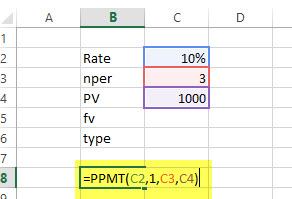
=PPMT (10%, 1, 3, 1000)
= US $-302.11
tahun ke – 2 ,
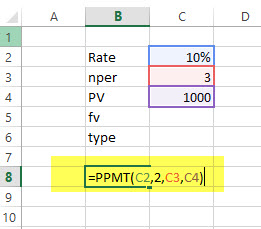
=PPMT (10%, 2, 3, 1000)
= US$-332,33
#8 – Tingkat Pengembalian Internal (IRR): Fungsi Keuangan di Excel
Untuk memahami apakah proyek atau investasi baru menguntungkan atau tidak, perusahaan menggunakan IRR. Jika IRR lebih dari tingkat rintangan Tingkat rintangan Tingkat rintangan dalam penganggaran modal adalah tingkat pengembalian minimum yang dapat diterima (MARR) pada setiap proyek atau investasi yang dibutuhkan oleh manajer atau investor. Ini juga dikenal sebagai tingkat pengembalian yang diminta perusahaan atau tingkat target. Baca lebih lanjut (tingkat yang dapat diterima / biaya modal rata-rata), maka menguntungkan bagi perusahaan dan sebaliknya. Mari kita lihat, bagaimana kita mengetahui IRR di excel –
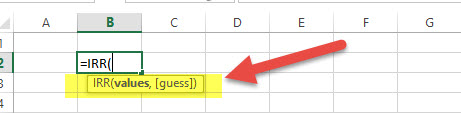
IRR = (Nilai, [Tebak])
- Nilai = Arus kas positif atau negatif (array nilai)
- [Tebak] = Asumsi tentang apa yang menurut Anda seharusnya menjadi IRR
Contoh IRR
Berikut adalah serangkaian data yang darinya kita perlu menemukan IRR –
|
Detail |
Dalam US $ |
|
Investasi Awal |
-1000 |
|
Kembali dari tahun pertama |
300 |
|
Kembali dari tahun ke – 2 |
400 |
|
Kembali dari tahun ke- 3 |
400 |
|
Kembali dari tahun ke- 4 |
300 |
Cari tahu IRR.
Solusi: Berikut adalah cara menghitung IRR di excelMenghitung IRR Di ExcelInternal rate of return, atau IRR, menghitung laba yang dihasilkan oleh investasi keuangan. IRR adalah fungsi bawaan di Excel yang menghitung IRR menggunakan rentang nilai sebagai input dan nilai estimasi sebagai input kedua.baca selengkapnya –
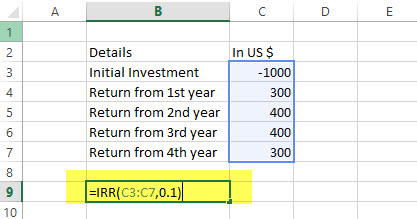
= IRR (A2:A6, 0,1)
= 15%
#9 – Modified Internal Rate of Return (MIRR): Fungsi Finansial di Excel
Tingkat Pengembalian Internal yang Dimodifikasi selangkah lebih maju dari Tingkat Pengembalian Internal. MIRR menandakan bahwa investasi menguntungkan dan digunakan dalam bisnis. MIRRMIRRMIRR atau Modified Internal Rate of Return mengacu pada metrik keuangan yang digunakan untuk menilai dengan tepat nilai dan profitabilitas dari investasi atau proyek potensial. Ini memungkinkan perusahaan dan investor untuk memilih proyek atau investasi terbaik berdasarkan pengembalian yang diharapkan. Itu tidak lain adalah bentuk modifikasi dari Internal Rate of Return (IRR).read more dihitung dengan mengasumsikan NPV sebagai nol. Berikut cara menghitung MIRR di excelMIRR Di ExcelMIRR atau (tingkat pengembalian internal yang dimodifikasi) di excel adalah fungsi keuangan bawaan untuk menghitung MIRR untuk arus kas yang diberikan dengan suatu periode. Dibutuhkan investasi awal, tingkat bunga, dan bunga yang diperoleh dari jumlah yang diperoleh dan mengembalikan MIRR.baca lebih lanjut –
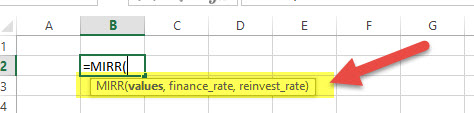
MIRR = (Nilai, Tingkat Keuangan, Tingkat Reinvestasi)
- Nilai = Arus kas positif atau negatif (array nilai)
- Tingkat keuangan = Tingkat bunga yang dibayarkan untuk uang yang digunakan dalam arus kas Arus KasArus Kas adalah jumlah kas atau setara kas yang dihasilkan & dikonsumsi oleh Perusahaan selama periode tertentu. Ini terbukti menjadi prasyarat untuk menganalisis kekuatan, profitabilitas, & ruang lingkup bisnis untuk perbaikan. Baca selengkapnya
- Tingkat reinvestasi = Tingkat bunga yang dibayarkan untuk reinvestasi arus kas
Contoh MIRR
Berikut adalah serangkaian data yang darinya kita perlu menemukan MIRR –
|
Detail |
Dalam US $ |
|
Investasi Awal |
-1000 |
|
Kembali dari tahun pertama |
300 |
|
Kembali dari tahun ke – 2 |
400 |
|
Kembali dari tahun ke- 3 |
400 |
|
Kembali dari tahun ke- 4 |
300 |
Tingkat keuangan = 12%; Tingkat reinvestasi = 10%. Cari tahu IRR.
Solusi: Mari kita lihat perhitungan MIRR –
= MIRR (B2:B6, 12%, 10%)
= 13%
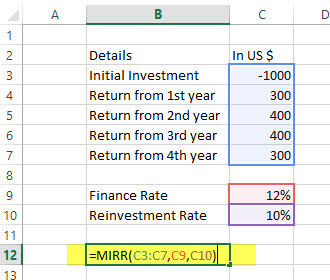
#10 – XIRR: Fungsi Keuangan di Excel
Di sini kita perlu mencari tahu IRR, yang memiliki tanggal arus kas tertentu. Itulah satu-satunya perbedaan antara IRR dan XIRRDperbedaan Antara IRR Dan XIRRIRR fungsi menentukan tingkat pengembalian internal arus kas setelah mempertimbangkan tingkat diskonto dan mengevaluasi pengembalian investasi selama beberapa waktu. Sebaliknya, fungsi XIRR adalah tingkat pengembalian internal yang diperluas yang mempertimbangkan arus kas dan tingkat diskonto untuk mengukur pengembalian secara akurat.baca lebih lanjut. Lihat cara menghitung XIRR di excelXIRR Di ExcelFungsi XIRR, juga dikenal sebagai fungsi Extended Internal Rate of Return di Excel, digunakan untuk menghitung pengembalian berdasarkan beberapa investasi yang dibuat untuk serangkaian arus kas non-periodik.baca lebih lanjut fungsi keuangan –
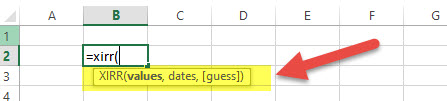
XIRR = (Nilai, Tanggal, [Tebak])
- Nilai = Arus kas positif atau negatif (array nilai)
- Tanggal = Tanggal tertentu (array tanggal)
- [Tebak] = Asumsi tentang apa yang menurut Anda seharusnya menjadi IRR
Contoh XIRR
Berikut adalah serangkaian data yang darinya kita perlu menemukan XIRR –
|
Detail |
Dalam US $ |
tanggal |
|
Investasi Awal |
-1000 |
1 Desember 2011 |
|
Kembali dari tahun pertama |
300 |
1 Januari 2012 |
|
Kembali dari tahun ke – 2 |
400 |
1 Februari 2013 |
|
Kembali dari tahun ke- 3 |
400 |
1 Maret 2014 |
|
Kembali dari tahun ke- 4 |
300 |
1 April 2015 |
Solusi: Mari kita lihat solusinya –
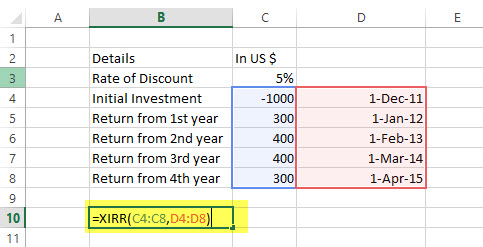
= XIRR (B2:B6, C2:C6, 0,1)
= 24%
#11 – NPER: Fungsi Keuangan di Excel
Ini hanyalah jumlah periode yang diperlukan untuk melunasi pinjaman. Mari kita lihat bagaimana kita bisa menghitung NPER di excelBagaimana Kita Bisa Menghitung NPER Di ExcelNPER, umumnya dikenal sebagai jumlah periode pembayaran pinjaman, adalah istilah keuangan dan fungsi keuangan bawaan di Excel yang dapat digunakan untuk menghitung NPER untuk pinjaman apa pun. Rumus ini mengambil tarif, pembayaran yang dilakukan, nilai sekarang dan nilai masa depan sebagai input dari pengguna.Baca lebih lanjut –
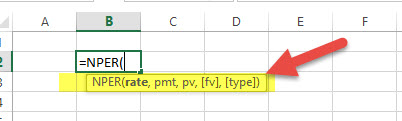
NPER = (Tarif, PMT, PV, [FV], [Tipe])
- Rate = Ini adalah tingkat bunga / periode
- PMT = Jumlah yang dibayarkan per periode
- PV = Nilai Sekarang
- [FV] = Argumen opsional tentang nilai masa depan pinjaman (jika tidak ada yang disebutkan, FV dianggap sebagai ‘0’)
- [Jenis] = Saat pembayaran dilakukan (bila tidak disebutkan apa-apa, diasumsikan pembayaran dilakukan pada akhir periode)
Contoh NPER
US $200 dibayarkan per tahun untuk pinjaman sebesar US $1000. Suku bunga 10% pa dan pembayaran harus dilakukan setiap tahun. Cari tahu NPERnya.
Solusi: Kita perlu menghitung NPER dengan cara berikut –
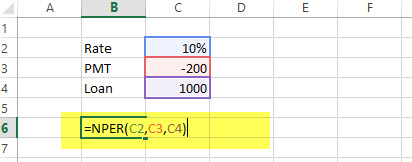
= NPER (10%, -200, 1000)
= 7,27 tahun
#12 – TINGKAT: Fungsi Keuangan di Excel
Melalui fungsi RATE di excelRATE Fungsi Pada fungsi ExcelRate di excel digunakan untuk menghitung rate yang dikenakan pada suatu periode pinjaman. Input yang diperlukan untuk fungsi ini adalah jumlah periode pembayaran, pmt, nilai sekarang dan nilai masa depan. Baca lebih lanjut, kita dapat menghitung suku bunga yang diperlukan untuk melunasi pinjaman selama jangka waktu tertentu. Mari kita lihat cara menghitung fungsi keuangan RATE di excel –
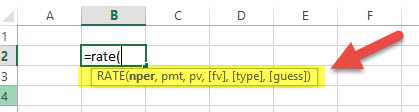
TINGKAT = (NPER, PMT, PV, [FV], [Tipe], [Tebak])
- Nper = Jumlah periode
- PMT = Jumlah yang dibayarkan per periode
- PV = Nilai Sekarang
- [FV] = Argumen opsional tentang nilai masa depan pinjaman (jika tidak ada yang disebutkan, FV dianggap sebagai ‘0’)
- [Jenis] = Saat pembayaran dilakukan (bila tidak disebutkan apa-apa, diasumsikan pembayaran dilakukan pada akhir periode)
- [Tebak] = Asumsi tentang RATE menurut Anda seharusnya
Contoh TINGKAT
US $200 dibayarkan per tahun untuk pinjaman sebesar US $1000 selama 6 tahun, dan pembayaran harus dilakukan setiap tahun. Cari tahu RATE.
Larutan:
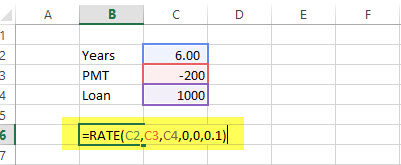
= TINGKAT (6, -200, 1000, 0,1)
= 5%
#13 – EFEK: Fungsi Keuangan di Excel
Melalui fungsi EFFECT, kita dapat memahami suku bunga tahunan efektif. Ketika kita memiliki tingkat bunga nominal dan jumlah bunga majemuk per tahun, maka akan mudah untuk mengetahui tingkat bunga efektifnya. Mari kita lihat cara menghitung fungsi keuangan EFEK di excel –
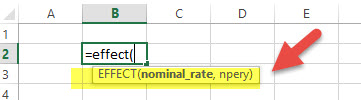
EFEK = (Nilai_Nominal, NPERY)
- Nominal_Rate = Suku Bunga Nominal
- NPERY = Jumlah pemajemukan per tahun
Contoh EFEK
Pembayaran harus dibayar dengan suku bunga nominalSuku Bunga NominalSuku bunga nominal mengacu pada suku bunga tanpa penyesuaian inflasi. Ini adalah suku bunga jangka pendek yang digunakan oleh bank sentral untuk mengeluarkan pinjaman. Baca lebih lanjut 12% ketika jumlah pemajemukan per tahun adalah 12.
Larutan:
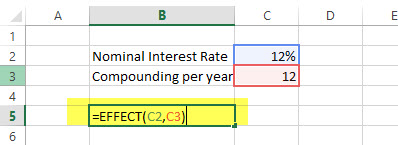
= EFEK (12%, 12)
= 12,68%
#14 – NOMINAL: Fungsi Keuangan di Excel
Ketika kami memiliki tarif tahunan efektif dan jumlah periode pemajemukan per tahun, kami dapat menghitung tarif NOMINAL untuk tahun tersebut. Mari kita lihat bagaimana melakukannya di excel –
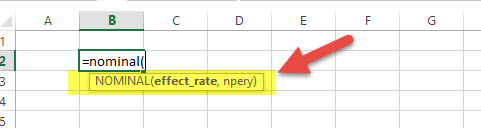
NOMINAL = (Tingkat_Efek, NPERY)
- Effect_Rate = Suku bunga tahunan efektif
- NPERY = Jumlah pemajemukan per tahun
Contoh NOMINAL
Pembayaran harus dibayar dengan suku bunga efektifSuku Bunga EfektifSuku Bunga Efektif, juga disebut Suku Bunga Ekuivalen Tahunan, adalah suku bunga aktual yang dibayarkan atau diperoleh seseorang pada instrumen keuangan dengan mempertimbangkan bunga majemuk selama periode tertentu.baca lebih lanjut atau tingkat ekuivalen tahunan 12% ketika jumlah peracikan per tahun adalah 12.
Larutan:
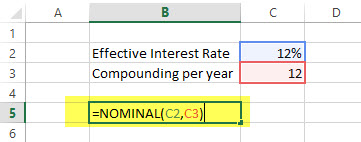
= NOMINAL (12%, 12)
= 11,39%
#15 – SLN: Fungsi Keuangan di Excel
Melalui fungsi SLN, kita dapat menghitung penyusutan melalui metode garis lurus. Di excel, kita akan melihat fungsi keuangan SLN sebagai berikut –
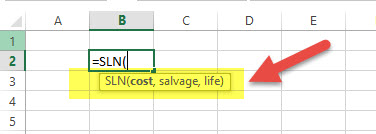
SLN = (Biaya, Salvage, Life)
- Biaya = Biaya aset saat dibeli (jumlah awal)
- Salvage = Nilai aset setelah penyusutan
- Hidup = Jumlah periode di mana aset disusutkan
Contoh SLN
Biaya awal mesin adalah US $5.000. Telah disusutkan dengan Metode Garis Lurus Disusutkan Dengan Metode Garis Lurus Metode Depresiasi Garis Lurus adalah salah satu metode penyusutan yang paling populer di mana aset terdepresiasi secara seragam selama masa manfaatnya dan biaya aset tersebar secara merata selama masa manfaat dan fungsionalnya . Baca selengkapnya. Mesin tersebut telah digunakan selama 10 tahun, dan sekarang nilai sisa dari mesin Nilai Sisa Mesin Nilai sisa atau nilai sisa adalah perkiraan nilai suatu aset setelah masa manfaatnya berakhir. Misalnya, jika mesin perusahaan memiliki masa pakai 5 tahun dan hanya dihargai $5.000 pada akhir masa itu, nilai sisa adalah $5.000.baca lebih lanjut adalah US $300. Temukan penyusutan yang dibebankan per tahun.
Larutan:
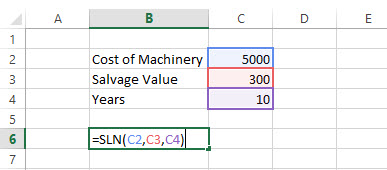
= SLN (5000, 300, 10)
= US$470 per tahun
Anda juga dapat melihat Panduan Lengkap DepresiasiDepresiasi Panduan LengkapDepresiasi adalah metode alokasi sistematis yang digunakan untuk memperhitungkan biaya aset fisik atau berwujud selama masa manfaatnya. Nilainya menunjukkan berapa banyak nilai aset yang telah digunakan. Depresiasi memungkinkan perusahaan untuk menghasilkan pendapatan dari aset mereka sambil hanya membebankan sebagian kecil dari biaya aset yang digunakan setiap tahun. Baca selengkapnya
15 Fungsi Finansial Teratas di Video Excel
Artikel yang Direkomendasikan
- Rumus PMT di Excel
- Matriks Kovarian dalam ExcelMatriks Kovarian Dalam ExcelMatriks kovarians adalah matriks persegi yang menggambarkan bagaimana satu variabel dikaitkan dengan variabel lain atau kumpulan data. Excel memiliki alat ‘Analisis data’ bawaan untuk menentukan kovarians di antara berbagai kolom dan varians dalam kolom. Rumus: COV (X,Y) = ∑(x – x) (y – y)/n read more
- Fungsi NPER di Excel
- Menjalankan Total di ExcelMenjalankan Total Di ExcelMenjalankan Total di Excel juga disebut sebagai ‘Kumulatif’ yang artinya adalah penjumlahan dari angka yang bertambah atau bertambah dalam kuantitas, derajat atau kekuatan dengan penambahan yang berurutan. Ini adalah total yang diperbarui saat ada entri baru di data.baca lebih lanjut